Los colores especialesson una herramienta fascinante en el diseño gráfico, especialmente cuando se trata de acabadosen productos impresos. Con estos colores especiales puedes resaltar ciertos elementos de diseño y dar a tu proyecto un toque único. En esta guía, aprenderás cómo utilizar colores especiales en AffinityPublisher de manera efectiva para realizar acabadosparciales. El objetivo es hacer que tus productos impresos se vean más atractivos y de mayor calidad.
Principales hallazgos
- Un acabado parcial requiere planificación y configuración precisas.
- Los colores especiales deben crearse de acuerdo con las directrices de la imprenta.
- Las tiradas y normativas de tu imprenta son cruciales para el éxito de tus acabados.
Guía paso a paso
Paso 1: Fundamentos y preparativos
Antes de comenzar a diseñar y acabar tu producto impreso, es importante conocer factores básicos. Un acabado parcial puede realizarse solo por un lado. Verifica con tu imprenta si este servicio está disponible y cuáles son las condiciones. Un acabado parcial debe resaltar ciertos detalles, pero no abrumar el diseño completo.
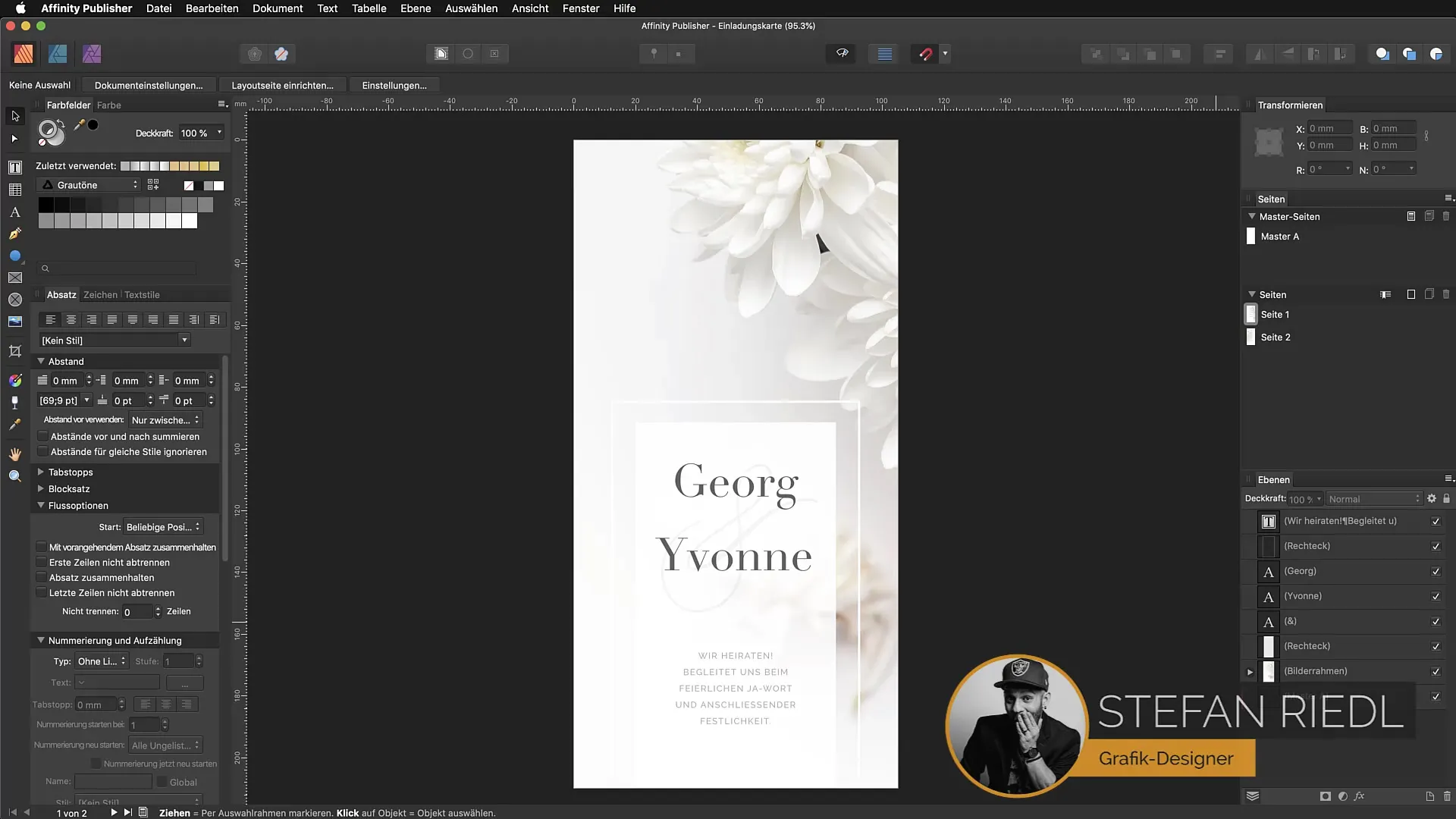
Paso 2: Selección del motivo
Elige las áreas que deseas acabar. En el ejemplo trabajaremos con una tarjeta de invitación, donde los números “13”, “10” y “19” se destacarán especialmente. Estos detalles deben presentarse en un formato bien visible.
Paso 3: Revisar tamaño de fuente y diseño
Asegúrate de que los elementos que deseas acabar sean lo suficientemente grandes. Tamaños de fuente más pequeños, especialmente si son delicados, pueden ser problemáticos durante el procesamiento de impresión. Un tamaño de fuente de 68 puntos, por ejemplo, puede considerarse arriesgado. Consulta con tu imprenta para conocer sus requisitos específicos sobre el grosor mínimo de línea.
Paso 4: Respetar los márgenes de seguridad
Evita colocar los elementos acabados demasiado cerca del borde de tu diseño. Mantén un margen de seguridad para asegurarte de que nada sea recortado. Además, no se deben utilizar efectos gráficos adicionales como sombras o degradados, ya que pueden afectar la eficiencia de impresión.
Paso 5: Contraste y elección de color
Elige un fuerte contraste de color para tu color especial, de modo que los elementos acabados sean fácilmente legibles. Aunque los colores especiales son a menudo transparentes, es importante elegir un color de base para el contraste. Esto hace que los elementos acabados sean visualmente más atractivos.
Paso 6: Establecimiento del color especial
Ve al panel de colores y añade un color especial global. Asegúrate de activar las casillas de verificación para “Color especial” y “Sobreimpresión”. Esto es crucial para que el color se reproduzca correctamente en la impresión.
Paso 7: Ajustar objetos
Convierte los objetos en curvas para asegurarte de que no se cambien durante el proceso de exportación. Duplica los objetos para aplicar el color especial y asegúrate de que el color solo se aplique a las duplicaciones.
Paso 8: Revisar documento y datos de impresión
Revisa tu documento para asegurarte de que cumple con las directrices de datos de impresión. Es especialmente importante que el color especial no esté colocado en el borde externo y que no presente efectos gráficos. Estas medidas son importantes para una impresión sin errores.
Paso 9: Exportar documento
Selecciona el diálogo de exportación y asegúrate de que la opción “Aplicar colores especiales” esté activada. Nombra el documento de manera adecuada para que sea fácil de identificar más tarde.
Paso 10: Revisión con el proveedor de impresión
Sube el documento al sistema de tu imprenta y verifica que todo se muestre correctamente. Utiliza la vista previa en línea para asegurarte de que las áreas acabadas se implementan correctamente.
Paso 11: Finalización y comentarios
Después de recibir tu producto impreso, revisa la implementación del color especial y del acabado parcial. Comparte tus comentarios con la imprenta si se requieren ajustes.
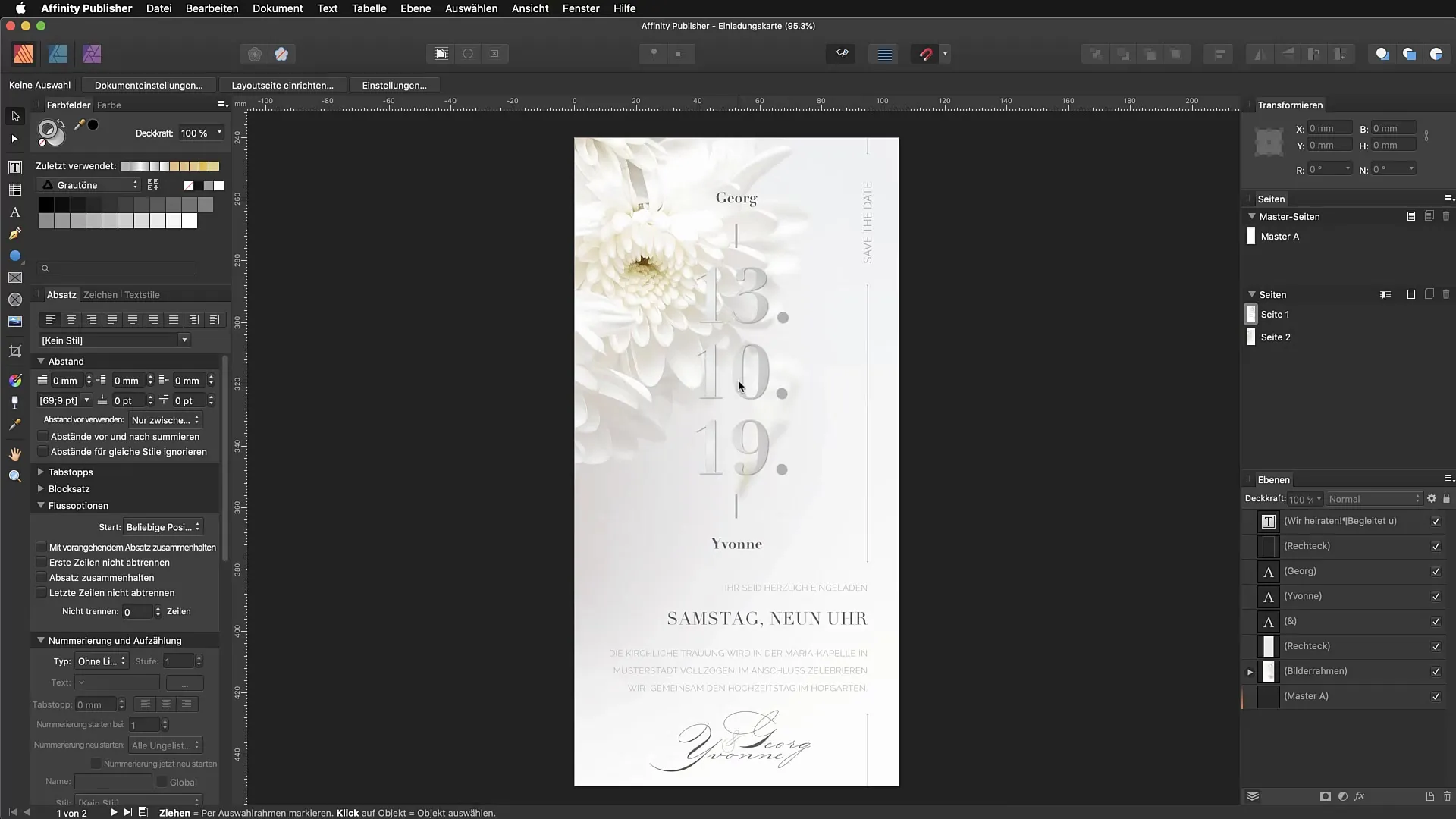
Resumen - Exportación a PDF con color especial para acabado parcial
En esta guía has aprendido cómo utilizar colores especiales en Affinity Publisherpara acabados parciales. La planificación adecuada, la selección y el cumplimiento de las normativas de impresión son fundamentales para el éxito de tus diseños. Asegúrate de seguir todos los pasos necesarios para crear un producto impreso de alta calidad.
Preguntas Frecuentes
¿Cómo creo un color especial en Affinity Publisher?Ve al panel de colores, selecciona "Añadir color global", ajusta el color deseado y activa las casillas de verificación “Color especial” y “Sobreimpresión”.
¿Puedo aplicar acabados parciales a productos impresos a doble cara?En general, el acabado parcial solo es posible por un lado. Aclara esto con tu imprenta.
¿Qué tamaño de fuente es adecuado para el acabado parcial?El tamaño de la fuente debe ser de al menos 12 puntos para barniz UV y 14 puntos para hot stamping.
¿Cómo manejas los efectos gráficos en las áreas acabadas?Evita cualquier efecto gráfico como sombras o degradados en los elementos acabados.
¿Qué sucede si coloco accidentalmente el color especial en el borde?El color especial debe situarse dentro de un margen de seguridad desde el borde; de lo contrario, puede ser recortado durante la impresión.


